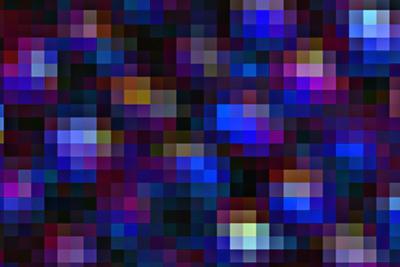-
Photoshop Tutorial de madera pintada vieja
-

Adobe Photoshop es un programa de gráficos por ordenador utilizado por artistas gráficos y otros no profesionales para alterar, manipular y crear imágenes gráficas. Uno de los componentes de este software es la capacidad de crear texturas únicas que se asemejan a los elementos de la vida real. Photoshop cuenta con muchas herramientas, incluyendo cepillos, selectores de color, degradados y modos de fusión que se utilizan para crear imágenes. La mejor manera de perfeccionar este tipo de texturas es experimentar con diferentes colores y métodos de fusión de llegar lo más cerca de lo más realista posible, por ejemplo, al crear una textura de madera pintada.Instrucciones
Los píxeles son pequeños cuadrados de colores que se combinan entre sí para formar una imagen.
Haga clic en la pestaña "Archivo" y seleccionar "Nuevo" para crear un nuevo archivo. Un buen tamaño para trabajar con la creación de este tipo de textura sería de 600 x 600 píxeles o 800 x 800 píxeles para asegurarse de tener un espacio de trabajo de un buen tamaño.
Por lo general, los granos de madera vienen en varios tonos de beige y marrón.
Haga clic en el color de primer plano en la caja de herramientas para abrir el selector de color para elegir el color de fondo. Si usted está buscando un color básico grano de madera, tendrá que seleccionar un color de base que es más ligero que lo que va a utilizar para el grano real. Haga clic en "Editar" y luego "relleno" para rellenar el fondo con su color de primer plano elegido.
Las líneas verticales pueden tener imperfecciones porque la madera real no es perfecta, tampoco.
Haga clic para seleccionar la herramienta "Pincel" señalar a la veta de la madera. Usted tendrá que seleccionar un tamaño de pincel de unos 45 píxeles. A continuación, haga clic en el "Color de primer plano" para abrir el "Selector de color" para elegir un color más oscuro para complementar el tono de la madera de fondo que ha elegido como su fondo. Debe bajar el "flujo" de su pincel a alrededor de 80 por ciento para dar la profundidad de las pinceladas. Dibuje cinco a siete líneas verticales para iniciar el diseño de la veta de la madera.
La compresión de la imagen hace que la alteración de los detalles de la veta de la madera llamativos e intrincada.
Haga clic en "Filtro", entonces "distorsionar" y seleccionar "Shear" para crear las curvas de la veta de la madera. En la ventana de trabajo de corte, seleccione "envolvente", a continuación, haga clic y arrastre en diferentes puntos de marca en la línea de corte que representa las líneas verticales que acaba dibujados. Haga clic en "Imagen" y "lienzo Girar" y seleccione 90 grados hacia la derecha para comprimir la imagen.
Tener una representación visual de la madera que está intentando replicar puede ayudar a elegir los colores adecuados para su proyecto.
Haga clic en "Filtro" y luego seleccione "ruido" para añadir dimensión a la imagen global. Usted tendrá que ajustar la cantidad de ruido a 20 por ciento. A continuación, haciendo clic en "Filtro" y seleccionando "Blur", se puede elegir el "desenfoque de movimiento" para ayudar a mezclar los elementos de la imagen en conjunto para el producto terminado. Si desea que la imagen tenga un contraste afilado, haga clic en "Filtro" y seleccione "Enfocar" para limpiar los bordes de su proyecto.